win7手动清理c盘垃圾的步骤 怎样手动清理win7系统c盘空间
更新时间:2023-02-12 14:28:03作者:yang
C盘是win7系统电脑中很重要的系统盘,而日常使用电脑时,C盘中会默认产生很多临时和垃圾文件,如果没有及时清理可能就会影响电脑的正常运行速度,那么我们要怎样手动清理win7C盘空间呢?想知道的小伙伴们可以跟着小编一起来看看怎样手动清理win7系统c盘空间。
具体方法如下:
1、对C盘单击右键—属性,出来如下画面,单击磁盘清理。
 2、出来如下画面,把所有都勾选,点击确定,直接清理。
2、出来如下画面,把所有都勾选,点击确定,直接清理。
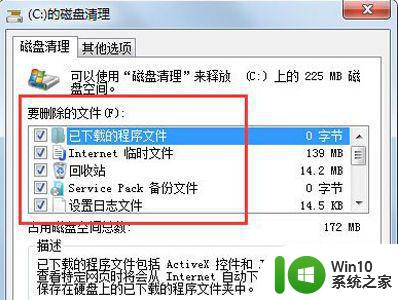 3、计算机右键—属性—系统保护,单击配置,然后选择删除即可。
3、计算机右键—属性—系统保护,单击配置,然后选择删除即可。
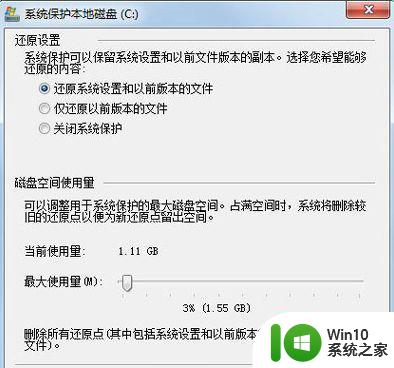 4、把选项卡切换到高级,单击设置。
4、把选项卡切换到高级,单击设置。
 5、设置虚拟内存,单击更改。
5、设置虚拟内存,单击更改。
 6、取消自动管理所有驱动器的分页文件大小勾选,然后选中C盘,选择无分页文件,将虚拟内存设置在别盘,如D盘,选中D盘,单击自定义大小,设置一个最小值,一个最大值,最后一定要先点击设置,再点确定。
6、取消自动管理所有驱动器的分页文件大小勾选,然后选中C盘,选择无分页文件,将虚拟内存设置在别盘,如D盘,选中D盘,单击自定义大小,设置一个最小值,一个最大值,最后一定要先点击设置,再点确定。
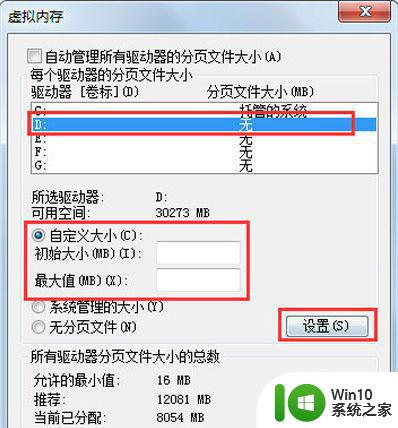
以上就是手动清理win7系统c盘空间的详细方法,有相同需要的用户们可以学习上面的方法来操作,相信这样就可以释放C盘空间了。
win7手动清理c盘垃圾的步骤 怎样手动清理win7系统c盘空间相关教程
- win7如何清理电脑c盘的空间 win7如何清理C盘垃圾文件
- 清理win7系统不必要的c盘垃圾的教程 怎样清理win7系统不必要的c盘垃圾
- win7清除c盘垃圾的方法 win7清理C盘的步骤
- win7快速清理c盘的方法 win7清理c盘空间的步骤
- win7如何释放c盘空间 windows7如何清理c盘垃圾文件
- win7怎么清理c盘空间而不影响正常使用 win7如何清理C盘垃圾文件不影响系统性能
- 手把手教你处理win7C盘垃圾 windows7如何清理C盘垃圾文件
- 如何释放Win7系统C盘空间 C盘空间不足Win7系统如何清理
- win7手动清理c盘的方法 w7笔记本c盘怎么清理
- win7释放c盘空间的技巧 如何清理Win7系统C盘的空间
- win7清理c盘垃圾的cmd命令介绍 win7清理垃圾cmd命令是什么
- win7系统C盘空间不足如何释放 win7系统C盘垃圾清理和优化方法
- window7电脑开机stop:c000021a{fata systemerror}蓝屏修复方法 Windows7电脑开机蓝屏stop c000021a错误修复方法
- win7访问共享文件夹记不住凭据如何解决 Windows 7 记住网络共享文件夹凭据设置方法
- win7重启提示Press Ctrl+Alt+Del to restart怎么办 Win7重启提示按下Ctrl Alt Del无法进入系统怎么办
- 笔记本win7无线适配器或访问点有问题解决方法 笔记本win7无线适配器无法连接网络解决方法
win7系统教程推荐
- 1 win7访问共享文件夹记不住凭据如何解决 Windows 7 记住网络共享文件夹凭据设置方法
- 2 笔记本win7无线适配器或访问点有问题解决方法 笔记本win7无线适配器无法连接网络解决方法
- 3 win7系统怎么取消开机密码?win7开机密码怎么取消 win7系统如何取消开机密码
- 4 win7 32位系统快速清理开始菜单中的程序使用记录的方法 如何清理win7 32位系统开始菜单中的程序使用记录
- 5 win7自动修复无法修复你的电脑的具体处理方法 win7自动修复无法修复的原因和解决方法
- 6 电脑显示屏不亮但是主机已开机win7如何修复 电脑显示屏黑屏但主机已开机怎么办win7
- 7 win7系统新建卷提示无法在此分配空间中创建新建卷如何修复 win7系统新建卷无法分配空间如何解决
- 8 一个意外的错误使你无法复制该文件win7的解决方案 win7文件复制失败怎么办
- 9 win7系统连接蓝牙耳机没声音怎么修复 win7系统连接蓝牙耳机无声音问题解决方法
- 10 win7系统键盘wasd和方向键调换了怎么办 win7系统键盘wasd和方向键调换后无法恢复
win7系统推荐
- 1 风林火山ghost win7 64位标准精简版v2023.12
- 2 电脑公司ghost win7 64位纯净免激活版v2023.12
- 3 电脑公司ghost win7 sp1 32位中文旗舰版下载v2023.12
- 4 电脑公司ghost windows7 sp1 64位官方专业版下载v2023.12
- 5 电脑公司win7免激活旗舰版64位v2023.12
- 6 系统之家ghost win7 32位稳定精简版v2023.12
- 7 技术员联盟ghost win7 sp1 64位纯净专业版v2023.12
- 8 绿茶ghost win7 64位快速完整版v2023.12
- 9 番茄花园ghost win7 sp1 32位旗舰装机版v2023.12
- 10 萝卜家园ghost win7 64位精简最终版v2023.12